ዝርዝር ሁኔታ:
- ደረጃ 1 - አቅርቦቶች
- ደረጃ 2 - መያዣ
- ደረጃ 3-3 ዲ የታተሙ ክፍሎች
- ደረጃ 4 - የድምፅ ካርድን ማሻሻል
- ደረጃ 5 ማይክሮ-ሊፖ ባትሪ መሙያውን መለወጥ
- ደረጃ 6 ማይክሮ-ሊፖ ባትሪ መሙያውን ከባትሪው ጋር ማገናኘት
- ደረጃ 7 ማያ ገጹን ከ Raspberry Pi ጋር በማገናኘት ላይ
- ደረጃ 8: የ MintyPi ምስልን ማቃጠል
- ደረጃ 9: ማጠናቀቅ

ቪዲዮ: ሚንቲ ፒ: 9 ደረጃዎች

2024 ደራሲ ደራሲ: John Day | [email protected]. ለመጨረሻ ጊዜ የተሻሻለው: 2024-01-30 07:31

ሚንቴ ፒ በአልቶይድ ቆርቆሮ ውስጥ የሚገጣጠም የሬትሮ ጨዋታዎች ኮንሶል ነው።
በ 1200 ሜኤ ባትሪ የተጎላበተ እና በ Raspberry Pi ላይ ይሠራል።
ለዲርሜሉ ለዊርሚ ክሬዲት።
ደረጃ 1 - አቅርቦቶች
ለዚህ ፕሮጀክት የሚከተሉትን አቅርቦቶች ያስፈልግዎታል
አልቶይድ ቆርቆሮ
Raspberry Pi
የማይክሮ ኤስዲ ካርድ - 8-16 ጊባ
ለ 3 ዲ የታተሙ ክፍሎች የ 3 ዲ አታሚ መዳረሻ
2.2 SPI TFT ማያ ገጽ
የድምፅ ካርድ (5V PCM2704 የድምፅ ካርድ ዲኮዲንግ ሞዱል DAC ዲኮደር ቦርድ)
Adafruit ማይክሮ-ሊፖ ባትሪ መሙያ
1200mA 3.7V ሊፖ ባትሪ
የኃይል መቀየሪያ
የአዝራር መቀየሪያዎች
DS-Lite የግቤት አዝራሮች
ፕሮቶቦርድ
የመዳብ ቴፕ
ደረጃ 2 - መያዣ
ለቆርቆሮ ቀዳዳ መመሪያን 3 ዲ ያትሙ።
ሹል በመጠቀም ቀዳዳዎቹን ድንበሮች ምልክት ያድርጉ።
ቁፋሮ እና ፋይል ከመጀመርዎ በፊት ምንም የብረት መላጨት እንዳይጣበቅ እና በኋላ ላይ የወረዳውን ለማጥበብ እንዳይለቀቁ ለማድረግ በቆርቆሮ ጫፎች ላይ ጭምብል ቴፕ ያድርጉ።
በትንሽ ቁፋሮ ቢት መጀመር ይሻላል ፣ ከዚያ ትላልቅ የቁፋሮ ቁራጮችን ይስሩ።
ለዩኤስቢ ክፍተቶች ፣ መጀመሪያ ትንሽ ቀዳዳ ቆፍሬ ነበር ፣ ከዚያም ቀዳዳው ከመመሪያው ጋር እንዲስማማ አደረግሁ።
ደረጃ 3-3 ዲ የታተሙ ክፍሎች


ለ 3 ዲ የታተሙ ክፍሎች ፣ PLA ለፊት ሰሌዳዎች እና ለጀርባ ጥሩ ነው ፣ ሆኖም ግን ማጠፊያዎች በጠንካራ ፕላስቲክ እንደ ኤቢኤስ መታተም አለባቸው።
ክፍሎቹን ለማተም የተጠቀምኩባቸው ቅንብሮች ይታያሉ።
ለ 3 ዲ የታተሙ ክፍሎች የ STL ፋይሎች እዚህ አሉ።
ደረጃ 4 - የድምፅ ካርድን ማሻሻል



እኛ የምንፈልገው የድምፅ ካርድ የዩኤስቢ መሰኪያ እና የጆሮ ማዳመጫ መሰኪያ አለው ፣ ሆኖም ፣ እኛ አያስፈልገንም።
የዩኤስቢ መሰኪያውን ለማስወገድ በመጀመሪያ በዩኤስቢ መሰኪያ በሁለቱም በኩል ያሉትን እግሮች በገመድ መቁረጫ ይቁረጡ ፣ ከዚያ ማያያዣዎቹን ለማሞቅ እና ከካርዱ ላይ ለማንሸራተት ብየዳ ብረት ይጠቀሙ።
የጆሮ ማዳመጫ መሰኪያውን ለማስወገድ በቀላሉ ማገናኛዎቹን ይቁረጡ።
እንዲሁም ቦታን ለመቆጠብ ክሪስታል ማወዛወዝን ወደ ድምፅ ካርድ ጎን ማንቀሳቀስ እንፈልጋለን።
ደረጃ 5 ማይክሮ-ሊፖ ባትሪ መሙያውን መለወጥ

ለማይክሮ-ሊፖ ባትሪ መሙያ ፣ ቦታን ለመቆጠብ አንዳንድ ማሻሻያዎችን እናደርጋለን።
በመጀመሪያ ፣ ድጋፎቹን በመቁረጥ ሊሠራ የሚችል የ JST አያያዥን ማስወገድ አለብን።
ከዚያ ሁለቱን ፒኖች ለማስወገድ ብየዳ ብረት ይጠቀሙ።
ባትሪችን 1.2 ሀ ስለሆነ እና የተጨመቀውን ክፍያ ማስተናገድ ስለሚችል ከዚያ የ 500 mA አገናኙን ከአንዳንድ solder ጋር እናገናኛለን።
ደረጃ 6 ማይክሮ-ሊፖ ባትሪ መሙያውን ከባትሪው ጋር ማገናኘት
ቀይ ሽቦን ወደ ባት ባት እና ጥቁር ሽቦ ከ GND ፒን ጋር ያገናኙ።
ከዚያ ፣ ቀይ የባት ባት ከኃይል መቀየሪያው ጋር ያገናኙ።
የ JST አገናኙን ስላወጣን ፣ ባትሪውን በቀጥታ ወደ ኃይል መሙያው ላይ እንሸጣለን።
በ Altoids ቆርቆሮ ውስጥ ካለው ማይክሮ ዩኤስቢ ቀዳዳ ጋር ባትሪ መሙያውን ለማስተካከል የማይክሮ ዩኤስቢ አያያዥ ይጠቀሙ።
ባትሪ መሙያውን ከመሠረት ሰሌዳው ጋር ለማያያዝ ትኩስ ሙጫ ወይም ቴፕ ይጠቀሙ።
ባትሪውን ወደ ቆርቆሮ ለመለጠፍ የተወሰነ የስካፕ ቴፕ ይጠቀሙ።
በአራት ማዕዘን ቀዳዳ ውስጥ የኃይል ማብሪያ / ማጥፊያ ሙቅ ሙጫ።
ደረጃ 7 ማያ ገጹን ከ Raspberry Pi ጋር በማገናኘት ላይ


እዚህ እንደነበረው የ 2.2 SPI TFT ማሳያ ሞዱል የሚጠቀሙ ከሆነ ፣ ሽቦዎቹን ከማሳያ ወደቦች ወደ ጂፒዮ ወደቦች በመሸጥ ማያ ገጹን ማገናኘት እንችላለን።
የተሸጡትን ካስማዎች ከአያያorsች ማስወገድ አለብን። ከዚያ ከሚከተሉት ጥንድች ጋር ከማሳያ ወደቦች ወደ Raspberry Pi's GPIO ወደቦች ሽቦዎችን እንሸጣለን።
ኤስዲኦ/ሚሶ ---------- ፒን 21 (ጂፒኦ 9)
LED ----------------- ፒን 12 (ጂፒኦ 18)
SCK ------------------- ፒን 23 (ጂፒኦ 11)
ኤስዲአይ/ሞሲ ----------- ፒን 19 (ጂፒኦ 10)
ዲሲ/አር --------------- ፒን 18 (ጂፒኦ 24)
ዳግም አስጀምር --------------- ፒን 22 (ጂፒኦ 25)
CS -------------------- ፒን 24 (ጂፒኦ 8)
GND ----------------- ፒን 20 (GND)
ቪን ------------------- ፒን 17 (3.3v)
ከዚያ ሽቦዎቹን በቅደም ተከተል መያዙን ያረጋግጡ።
ደረጃ 8: የ MintyPi ምስልን ማቃጠል

ለ MintyPi ምስሉ ከዚህ ማውረድ ይችላል።
እኔ ምስሉን በ SD ካርድ ላይ ለማቃጠል balenaEtcher ን እጠቀም ነበር።
ምስሉ በ SD ካርድ ላይ ከተቃጠለ በኋላ ጨዋታዎቹን ማውረድ ይችላሉ።
የ SD ካርዱን ወደ Raspberry Pi ያስገቡ።
ደረጃ 9: ማጠናቀቅ
በባትሪው ውስጥ ጣልቃ እንዳይገባ ለማድረግ አንዳንድ የኤሌክትሪክ ቴፕ በሬስቤሪ ፓይ ላይ ያድርጉት።
Raspberry Pi ን ወደ የፊት ሰሌዳ ላይ ያያይዙ።
Raspberry Pi ን ይጀምሩ እና ሁሉም ነገር በትክክል እየሰራ መሆኑን ለማረጋገጥ ፕሮግራሞቹን ያሂዱ።
የፊት ሰሌዳዎቹን ወደ ቦታው ይከርክሙ እና ጨርሰዋል!
የሚመከር:
በ Flick ውስጥ የጨዋታ ንድፍ በ 5 ደረጃዎች 5 ደረጃዎች

በ 5 ደረጃዎች ውስጥ በ Flick ውስጥ የጨዋታ ንድፍ -ፍሊክስ ጨዋታን በተለይም በእውነቱ እንደ እንቆቅልሽ ፣ የእይታ ልብ ወለድ ወይም የጀብድ ጨዋታ የመሰለ ቀላል መንገድ ነው።
የአርዱዲኖ መኪና የተገላቢጦሽ የመኪና ማቆሚያ ማስጠንቀቂያ ስርዓት - ደረጃዎች በደረጃ: 4 ደረጃዎች

የአርዱዲኖ መኪና የተገላቢጦሽ የመኪና ማቆሚያ ማንቂያ ስርዓት | ደረጃዎች በደረጃ-በዚህ ፕሮጀክት ውስጥ አርዱዲኖ UNO እና HC-SR04 Ultrasonic Sensor ን በመጠቀም ቀላል የአርዱዲኖ መኪና የተገላቢጦሽ የመኪና ማቆሚያ ዳሳሽ ወረዳ እቀዳለሁ። ይህ በአርዱዲኖ ላይ የተመሠረተ የመኪና ተገላቢጦሽ የማስጠንቀቂያ ስርዓት ለራስ ገዝ አሰሳ ፣ ሮቦት ሬንጅንግ እና ለሌላ ክልል አር
በ Raspberry Pi 4B ላይ የፊት ለይቶ ማወቅ በ 3 ደረጃዎች 3 ደረጃዎች

በ Raspberry Pi 4B ላይ የፊት ለይቶ ማወቅ በ 3 እርከኖች-በዚህ መመሪያ ውስጥ የሹንያፊትን ቤተመፃሕፍት በመጠቀም ከ Rasyaberry O/S ጋር Raspberry Pi 4 ላይ የፊት ለይቶ ማወቅን እናከናውናለን። ሹነፊታ የፊት መታወቂያ/ማወቂያ ቤተ -መጽሐፍት ነው። ፕሮጀክቱ ፈጣን የመለየት እና የማወቅ ፍጥነትን ለማሳካት ያለመ ነው
በ GameGo ላይ በ ‹GoGo› ላይ ማለቂያ ከሌላቸው ደረጃዎች ጋር የመሣሪያ ስርዓት - 5 ደረጃዎች (ከስዕሎች ጋር)

በ GameGo ላይ በ MakeGo Arcade የመጫወቻ ማዕከል ላይ ገደብ የለሽ ደረጃዎች ያለው የመሣሪያ ስርዓት - GameGo በ TinkerGen STEM ትምህርት የተገነባ የ Microsoft Makecode ተኳሃኝ የሆነ የሬትሮ ጨዋታ ተንቀሳቃሽ ኮንሶል ነው። እሱ በ STM32F401RET6 ARM Cortex M4 ቺፕ ላይ የተመሠረተ እና ለ STEM አስተማሪዎች ወይም የሬትሮ ቪዲዮ ጨዋታን መፍጠር መዝናናትን ለሚወዱ ሰዎች ብቻ የተሰራ ነው
ሚንቲ ስትሮቤ 10 ደረጃዎች
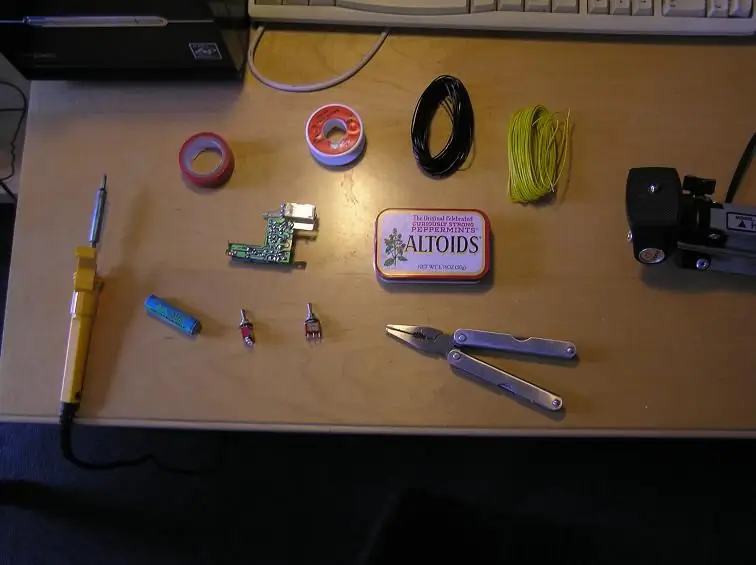
ሚንቲ ስትሮቢ - የድርጊት ፎቶዎችን ለማንሳት ቀላል ቀስቃሽ ጭረት ያድርጉ። እርስዎ ያስፈልጉዎታል - የሚሠራ የሚጣል የካሜራ ብልጭታ አሃድ ፣ እና ደህንነቱ በተጠበቀ ሁኔታ እንዴት እንደሚጠቀሙበት ዕውቀት አንድ አልቶይድስ ቆርቆሮ የማሸጊያ ብረት እና መሸጫ የኤሌክትሪክ ቴፕ ሽቦ (በተሻለ ሁኔታ ተዘግቶ እና
